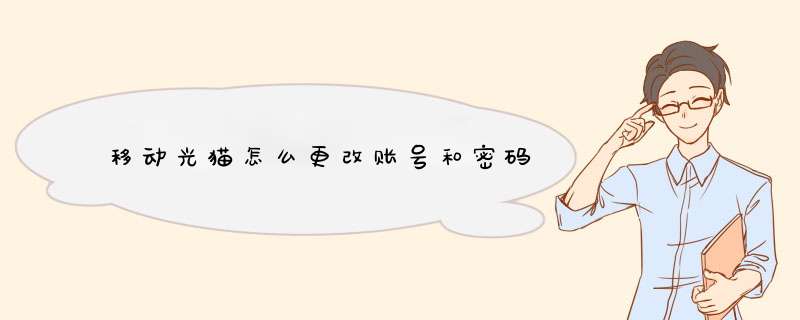
1、首先通过无线路由器壳体背面获取路由器管理IP、登录用户名以及密码,一般路由器的管理IP为:192.168.1.1,如图。
2、在浏览器里面输入管理IP地址,回车;然后输入账户和密码,回车。
3、然后在主界面选择“WIFI”按钮,点击“设置”。
4、最后填入无线新名称和密码,点击保存即可。
对于有WiFi功能的光猫设备,修改WiFi密码的步骤如下:1、请在光猫设备背面铭牌上找到默认IP地址,可能显示为“IP地址”或“默认终端配置地址”或“web管理界面默认接入地址”或“默认网络地址”,一般情况下是192.168.100.1或192.168.1.1。
2、用手机浏览器输入IP地址。
3、通过光猫设备背面铭牌来查看默认登录账号密码,默认账号显示为“默认终端配置账号”或“默认用户名”或“username”,默认密码显示为“默认终端配置密码”或“默认用户密码”或“password”。
4、输入默认登录账号密码,点击“登录”,进入web页面。
5、在Web页面中,选择“网络 >WLAN配置 >WLAN基本参数配置”页面(或“网络 >WLAN配置 >2.4G无线网络基本参数配置”页面),在“无线网络密钥”处填写新密码,点击“确定”即可。(部分产品选择“基本配置 >WLAN配置”页面,在“WPA PreShareKey”处填写新密码,点击“应用”即可)。
对于本身不带wifi功能的光猫设备,如果下接路由器,可咨询路由器厂家或者运营商服务热线,了解如何修改wifi密码。
移动光猫初始密码:123456或者是默认的用户名admin,密码也是adminip地址是192.168.1。2设置wifi密码方法:打开电脑的wifi,搜索路由器默认wifi名,连接wifi网络。打开浏览器,输入路由器背后铭牌的网关ip地址,进入网关配置界面。
3进入高级设置中的WAN口设置,PPPOE拨号要输入宽带账号密码,连接模式选择自动连接。DHCP自动获取则不用填写。设置wifi名及密码,进入无线设置中的无线安全,安全模式选择WPA2-PSK模式。WPA加密规则选择AES。设置无线网络秘钥。设置后路由器会自动重启,请输入新的WiFi密码进行连接。
如何通过中国移动的猫,中国联通的猫,中国电信的猫,查看自己家的猫的WiFi密码?因为现在的猫,都带路由器的功能了,可以省个路由器的钱。不是单独的路由器密码,是猫自带的路由器密码。如果想要家里的WiFi无线网络快,最好还是买个天线多的千兆路由器。
首先认清哪个是猫,不是抓老鼠的猫。所谓的猫,就是英文modem的意思,读音“猫的木”,所以简称猫。它一头连接着光纤,所以又称为光猫,电脑上还有一个配件,叫鼠标,连上网,猫和老鼠就开始了精彩的表演。
光猫的英文是Optical Modem。意思是光调制解调器。知道就行,我也不知道是啥意思,反正就是拨号上网用的。拨号就是把你的宽带账号,通过猫自动代替你,拨打你的账号密码,连到光纤的那一头,密码对了,网就通了。拨号就像我们用手拨打电话号码,原理是一样的。
有很多人分不清猫和路由器,猫最明显的特征,就是上面印着,中国电信或者中国移动,或者中国联通还有长城宽带等,这几个电信运营商的名字,名字旁边还有他们的标志。
猫同时插着粗的网线和细的光纤,光纤一般是黄色、白色或者黑色的细线,不能折太大的弯,因为里面是细玻璃丝。人们把数据转换成光信号,就是通过这根细玻璃丝,传到你家的,光的速度是一秒钟传输30万公里,速度非常快,所以现在都改用光纤上网了。猫的天线,一般只有一到两个,还比较短。
路由器最明显的特征,就是天线很明显,现在一般是4到6个天线,最早的路由器,只有一个天线,现在已经很少见了。
路由器只连粗的网线,不连细的光纤。路由器不会印有,中国移动、中国电信或者中国联通的名字和商标,只印有路由器的品牌。
路由器常见品牌有,TP-LINK 中文名普联,一般简称TP 。 腾达Tenda 路由器,水星MERCURY路由器 ,FAST路由器等。FAST 读音“发死他”,是快的意思。
看看下面的实例,你就啥都明白了,请看下面的猫,划红线的部分,就是密码。这是拍的猫的底面。
WiFi名:CMCC -JDG
密码是:4cffg7
简单吧。注意,有些人的猫,无线路由器功能没有开通,知道密码也没法上网,需要单独购买路由器。
有一个终端配置密码,让我给挡住了,不是WiFi 密码,不要弄混,这是电信公司的人,设置猫用的,咱不用管。
欢迎分享,转载请注明来源:内存溢出

 微信扫一扫
微信扫一扫
 支付宝扫一扫
支付宝扫一扫
评论列表(0条)